在使用CAD进行室内设计中,我们常常会遇到填充,比如填充承重墙或者地砖等,有时候会更细致的划分好地砖的铺法,一般都是填充长方形或者正方形,那么CAD图纸怎么进行填充正方形图案呢?一起来了解操作方法吧!
第1步
在室内设计中,我们常常会遇到填充,比如填充承重墙或者地砖等,有时候会更细致的划分好地砖的铺法,那么该怎样填充呢。
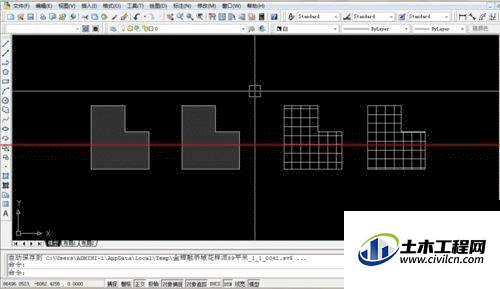
第2步
1.打开要填充的CAD图纸。
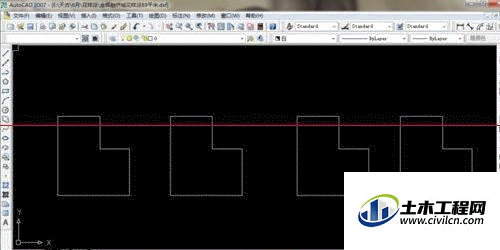
第3步
2.按H+空格键,出现下图界面

第4步
3.选择你需要的填充图形,室内设计一般填充承重墙用solid
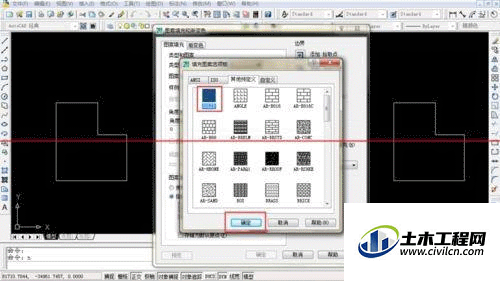
第5步
4.点击样例-选择颜色

第6步
5.一般填充的颜色选择250色,你也可以选择其他颜色
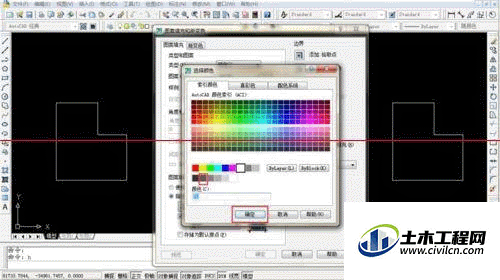
第7步
6.点击“添加拾取点”

第8步
7.随便点击填充对象的内部一点,然后按空格键
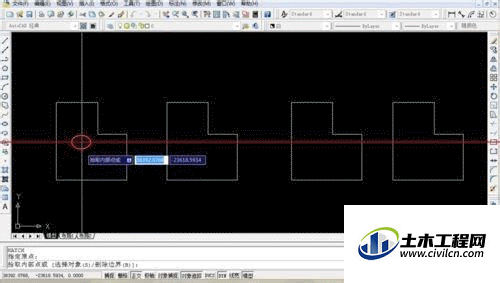
第9步
8.最后按“确定”,完成,或者直接按空格键

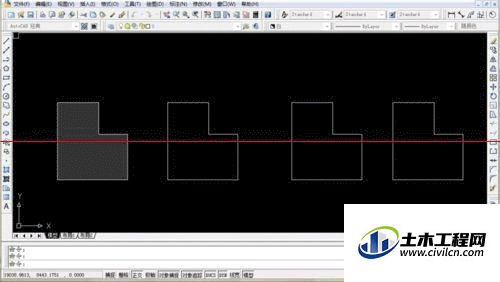
第10步
9.有时候,因为线段不闭合,添加拾取点不行时,可以点击"添加对象"

第11步
10.把要填充的对象全部选中,然后点击确定或者直接按空格键
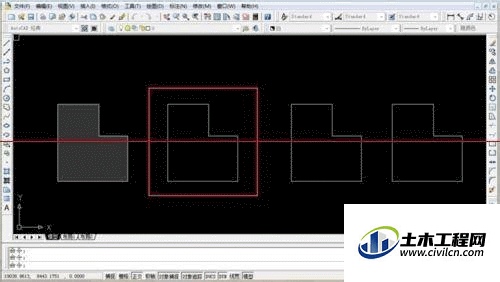
第12步
11.填充正方形格子,按H+空格键,出现以下界面,按图片的红色框选择
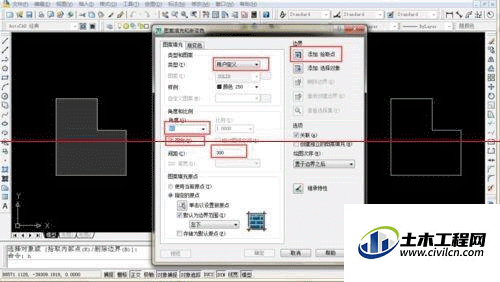
第13步
12.最后选择“添加拾取点”出现以下界面,点击图案内部
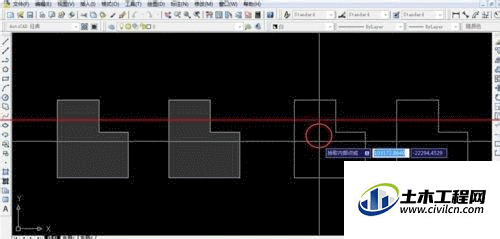
第14步
13.点击确定或者按空格键,完成
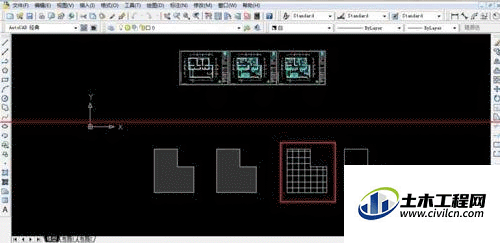
第15步
14.如果需要更细致的,从某一点开始填充,选择好需要的角度和间距后点击“指定原点”
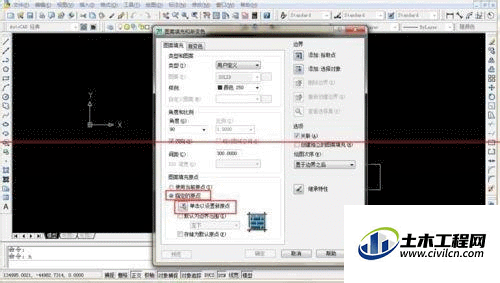
第16步
15.在图案上选择一个原点
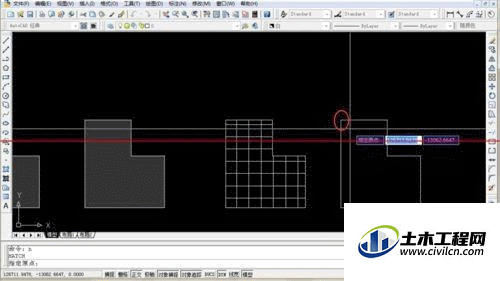
第17步
16.点击“添加拾取点“ 或者 ”添加对象“,跟上面一样的

第18步
17.点击图像内部
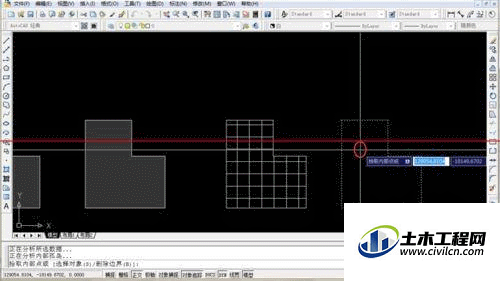
第19步
18.点击”确定“或者空格键,

第20步
19.完成,你可以看一下没有选择原点和选择了原点,两个图的不一样
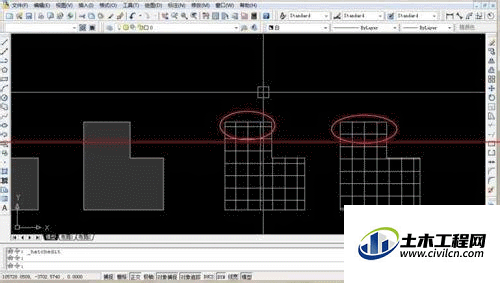
第21步
注意事项:
1.如果填充长方形,就不用选择“双向”。
2.填充的角度横着是0度,竖着是90度。





